
| SpaceClaim Online Help |

|
De tool Splitsen op vlak splitst delen aan de hand van een vlak. Het is bedoeld om symmetrische delen te splitsen voor analyse. Deze tool is gelijk aan Vaste vorm
op vlak splitst delen aan de hand van een vlak. Het is bedoeld om symmetrische delen te splitsen voor analyse. Deze tool is gelijk aan Vaste vorm splitsen, maar met Splitsen
splitsen, maar met Splitsen op vlak kunt u een as, punt of rand selecteren, om te gebruiken als splitsende vlaklocaties, die niet zijn toegestaan door Vaste vorm
op vlak kunt u een as, punt of rand selecteren, om te gebruiken als splitsende vlaklocaties, die niet zijn toegestaan door Vaste vorm splitsen.
splitsen.
Het onderstaande deel is gesplitst langs de lengte van zijn greep. De paarse en groene delen zijn symmetrische en kunnen sneller worden geanalyseerd dan het gehele deel.
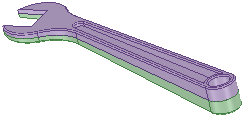
Klik op ![]() Splitsen
Splitsen op vlak in de groep Analyse van het tabblad Voorbereiden.
op vlak in de groep Analyse van het tabblad Voorbereiden.
Selecteer het (de) object(en) die u wilt splitsen.
Selecteer een vlak om het object te splitsen.
Om het deel op hetzelfde vlak te splitsen als een zijde, rand of punt, klikt u op Selecteer snijder en selecteert u een referentiezijde, -rand of -punt.
Een een tijdelijk vlak te definiëren aan de hand van ontwerpelementen, klikt u op Snijvlak bouwen en selecteert u zijden, randen of punten om het vlak te definiëren. U kunt meer dan één zijde, rand of punt selecteren en het snijvlak, dat de elementen in twee delen splitst, wordt gemaakt. De sleutel in de bovenstaande afbeelding is afgeschuind. Met gebruik van de toolguide Snijvlak bouwen, kunt u de boven- en onderkant van de sleutel selecteren om een vlak te maken dat de sleutel in twee delen splitst, langs het symmetrische vlak.
Om objecten te verwijderen die door het splitsen zijn ontstaan, klikt u op de toolguide Regio 's selecteren en beweegt u de muis over de delen die door het splitsen zijn gemaakt. De regio's worden gemarkeerd. Klik om de regio te verwijderen.
's selecteren en beweegt u de muis over de delen die door het splitsen zijn gemaakt. De regio's worden gemarkeerd. Klik om de regio te verwijderen.
Klik op de toolguide Voltooien.
SpaceClaim splitst de vaste vorm langs het vlak.
De volgende toolguides helpen u om het bewerkingsproces te doorlopen:
|
|
De toolguide Probleem selecteren is standaard actief. Gebruik deze toolguide om het object te selecteren dat gesplitst wordt. |
|
|
Gebruik de toolguide Snijder selecteren om een referentiezijde, -rand of -punt te selecteren, waarmee het deel wordt gesneden. Gebruikt Ctrl om meer dan één object te selecteren. Het vlak wordt in grijs weergegeven, voordat u het referentieobject selecteert. |
|
|
Gebruik de toolguide Snijvlak bouwen om zijden, randen of punten te selecteren om een tijdelijk vlak te maken, waarmee het object gesneden moet worden. Het (de) tijdelijke vlak(ken) worden weergegeven met een streepjeslijn. Selecteer een tijdelijk vlak om de splitsing te voltooien. |
|
|
Gebruik de toolguide Regio |
De volgende opties zijn beschikbaar in het deelvenster Opties.
|
Samenvoegen indien gereed |
Selecteer deze optie om alle rakende vaste vormen of oppervlakken samen te voegen, wanneer u de tool afsluit. Verborgen objecten zijn niet samengevoegd. Hierdoor hoeft u niet de extra stap uit te voeren waarmee u alle gesplitste regio's selecteert en handmatig samenvoegt nadat u klaar bent. |
© Copyright 2015 SpaceClaim Corporation. Alle rechten voorbehouden.